
Instagramでタグ付けされた写真・動画を非公開にする方法
Contents[OPEN]
タグ付けを許可しない設定にする方法
タグ付けを最初からさせないような設定ができれば、タグ付けされてから削除しなくてもいいので便利ですよね。
ここでは、インスタでタグ付けを許可しない設定にする方法を説明します。
この記事で紹介した手順に従い「プロフィール」→「設定」→「プライバシー設定」→「投稿」と進んでください。
「投稿」画面に「タグ付けを許可する人」があり、その中に「全員」「フォローしている人」「誰にも許可しない」の3つがあるので「誰にも許可しない」を選択し「✔」を入れましょう。
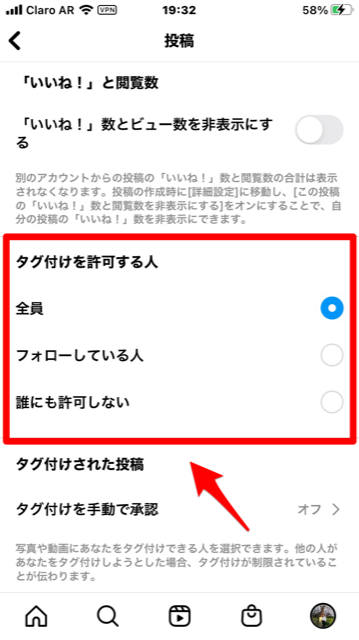
タグ付けを手動で承認する方法もあるよ
自分をタグ付けしようとしている人を確認し、許可するかどうかを自分で決めることも可能です。
操作方法を説明します。
「投稿」画面に戻り、メニューの中にある「タグ付けを手動で承認」を選択しタップします。
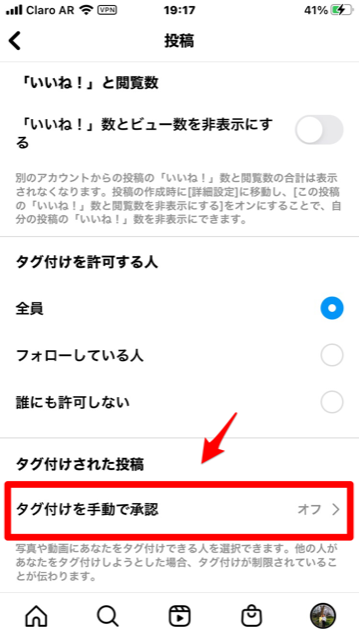
「タグ付けされた投稿」画面が立ち上がります。「タグの管理」が画面の一番上にあるので「ON」に設定しましょう。

確認ポップアップが表示されるので、「オンにする」をタップしましょう。これで設定は完了です。
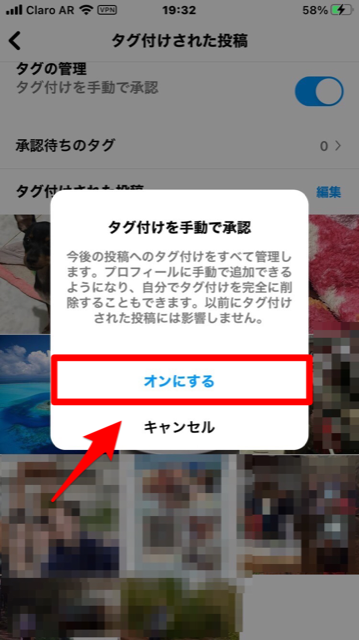
次に、誰かが自分をタグ付けしようとするとどうなるかを説明します。
先ほどの「タグ付けされた投稿」に戻りましょう。「タグの管理」の下に「承認待ちのタグ」がありますが、先ほどは「0」と表示されていましたが、今は「1」となっています。タップしてみましょう。
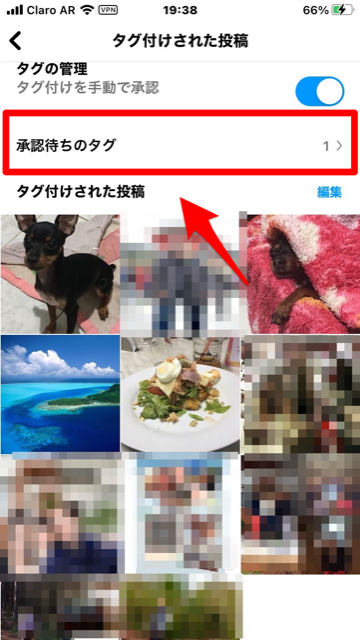
自分をタグ付けした新規の投稿写真が表示されています。「編集」をタップしましょう。
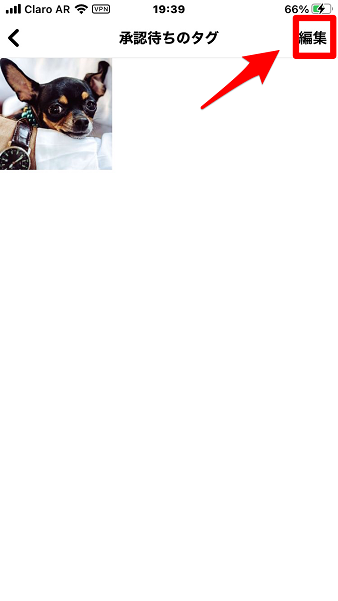
画像をタップして「✔」を入れましょう。画面の下に3つの操作オプションが表示されるので、「削除」を選択しタップします。
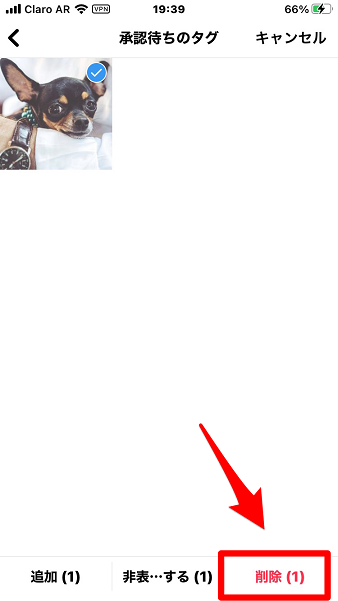
確認ポップアップが表示されるので、「自分のタグを削除」をタップしましょう。これでタグを付けられなくなります。
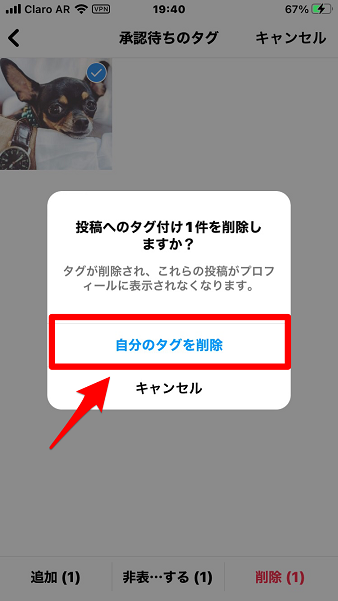
「ブロック」でタグ付けの拒否ができる
迷惑な人が自分の投稿やプロフィールを閲覧できないようにするため「ブロック」機能を使うことがありますよね。
「ブロック」機能を使うと、ブロックされたユーザーが自分をタグ付けしようとしても、投稿の時にタグが付かないようにできるんですよ。
相手を「ブロック」する設定方法をおさらいします。
「ブロック」したいユーザーの「プロフィール」画面を表示させましょう。画面の右上に「…」アイコンがあるのでタップしてください。
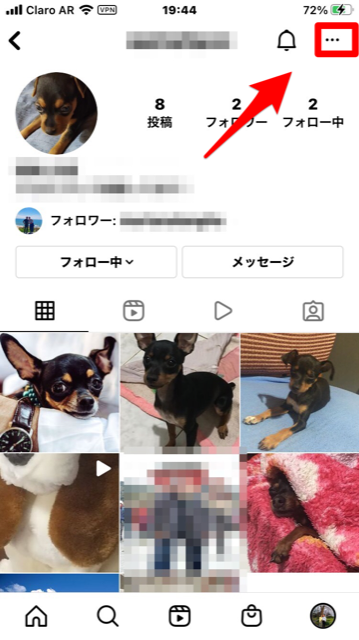
ポップアップメニュー表示されるので、表示されて項目の中から「ブロック」を選択しタップしましょう。
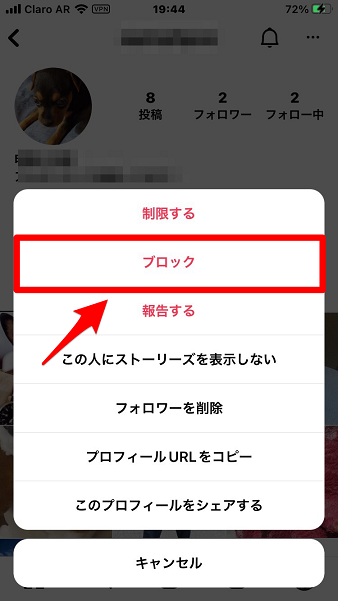
確認ポップアップが表示されるので、「ブロック」をタップしましょう。これで完了です。
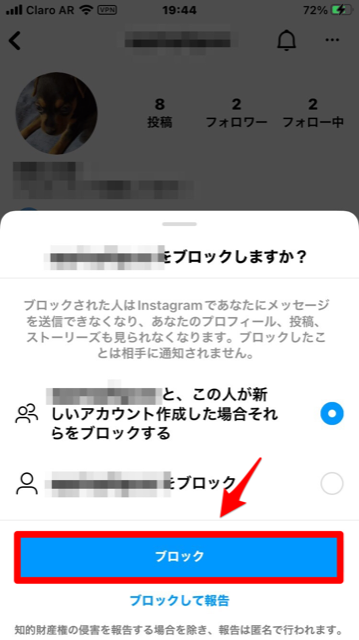
【Instagram】非公開アカウントでタグ付けをすると?
ここまで、インスタで自分がタグ付けされた場合に、付けられたタグを公開しないようにしたり削除したりする方法を紹介してきました。
ただ、前提となっているのは、投稿者と自分がフォロワー関係になっているか、あるいは公開アカウントであるということです。
フォロワー関係にない非公開アカウントのユーザーにタグ付けをするとどうなるのか、知りたいですよね。
相手の投稿にタグ付けをするとどうなる?
非公開アカウントのユーザーでも、フォロワー関係にない人を自分の投稿写真にタグ付けすることは可能です。
タグをタップすれば相手のプロフィール画面にアクセスできます。でも閲覧できるのはプロフィール写真とユーザー名だけです。
非公開アカウントなので、投稿された写真や動画は一切見ることはできないので覚えておきましょう。
ストーリーにメンションをすると?
タグ付けできるのはフィードに投稿する写真や動画だけでなく、ストーリーでも行えることを紹介しましたが、ストーリーにフォロワー関係のない非公開アカウントのユーザーをタグ付けするとどうなるのか疑問に思いますよね。
結論を言えば、先ほどと同じでプロフィール写真とユーザー名は閲覧できても投稿写真や動画は一切見ることはできないので、こちらも頭に入れておきましょう。